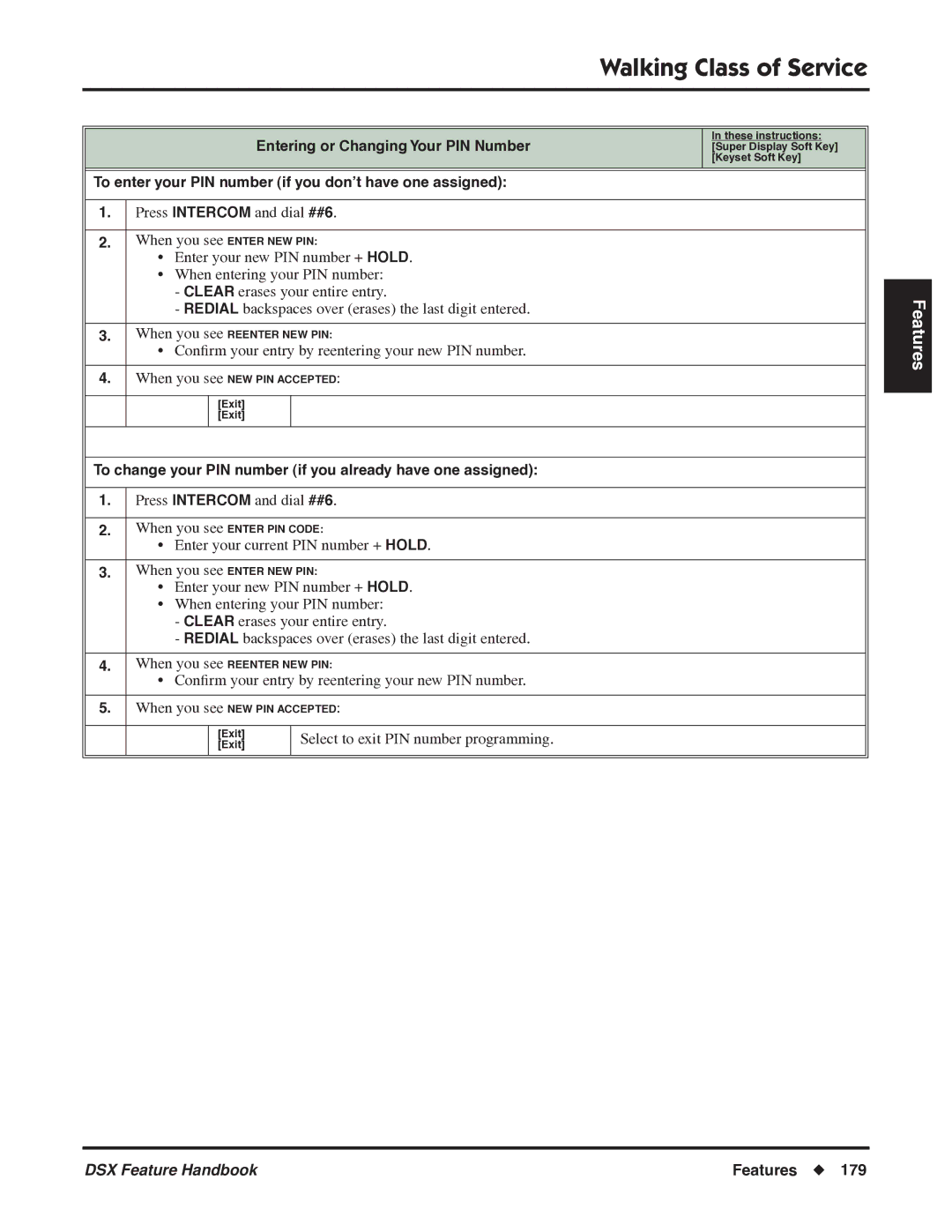|
|
|
|
| Walking Class of Service | |
|
|
|
|
|
|
|
|
|
| Entering or Changing Your PIN Number |
| In these instructions: | |
|
|
|
| [Super Display Soft Key] | ||
|
|
|
|
|
| [Keyset Soft Key] |
|
|
| ||||
To enter your PIN number (if you don’t have one assigned): |
|
| ||||
|
|
|
|
|
| |
1. | Press INTERCOM and dial ##6. |
|
| |||
|
|
|
| |||
2. | When you see ENTER NEW PIN: |
|
| |||
| • Enter your new PIN number + HOLD. |
|
| |||
| • When entering your PIN number: |
|
| |||
| - CLEAR erases your entire entry. |
|
| |||
| - REDIAL backspaces over (erases) the last digit entered. |
|
| |||
|
|
|
| |||
3. | When you see REENTER NEW PIN: |
|
| |||
| • Confirm your entry by reentering your new PIN number. |
|
| |||
|
|
|
| |||
4. | When you see NEW PIN ACCEPTED: |
|
| |||
|
|
|
|
|
|
|
|
| [Exit] |
|
|
|
|
|
| [Exit] |
|
|
|
|
|
|
|
|
|
| |
|
|
| ||||
To change your PIN number (if you already have one assigned): |
|
| ||||
|
|
|
|
|
| |
1. | Press INTERCOM and dial ##6. |
|
| |||
|
|
|
| |||
2. | When you see ENTER PIN CODE: |
|
| |||
| • Enter your current PIN number + HOLD. |
|
| |||
|
|
|
| |||
3. | When you see ENTER NEW PIN: |
|
| |||
| • Enter your new PIN number + HOLD. |
|
| |||
| • When entering your PIN number: |
|
| |||
| - CLEAR erases your entire entry. |
|
| |||
| - REDIAL backspaces over (erases) the last digit entered. |
|
| |||
|
|
|
| |||
4. | When you see REENTER NEW PIN: |
|
| |||
| • Confirm your entry by reentering your new PIN number. |
|
| |||
|
|
|
| |||
5. | When you see NEW PIN ACCEPTED: |
|
| |||
|
|
|
|
|
|
|
|
| [Exit] |
| Select to exit PIN number programming. |
|
|
|
| [Exit] |
|
|
| |
|
|
|
|
|
| |
|
|
|
|
|
|
|
|
|
|
|
|
|
|
Features
DSX Feature Handbook | Features ◆ 179 |